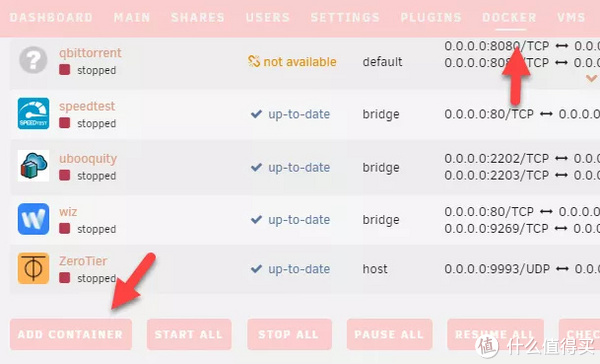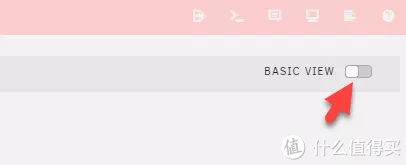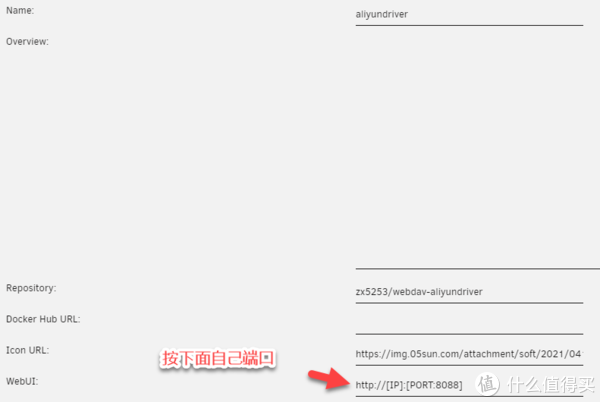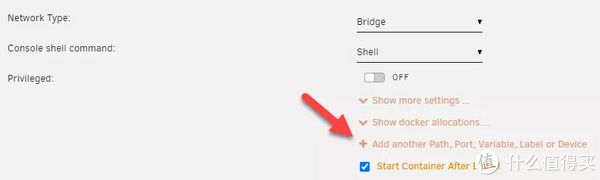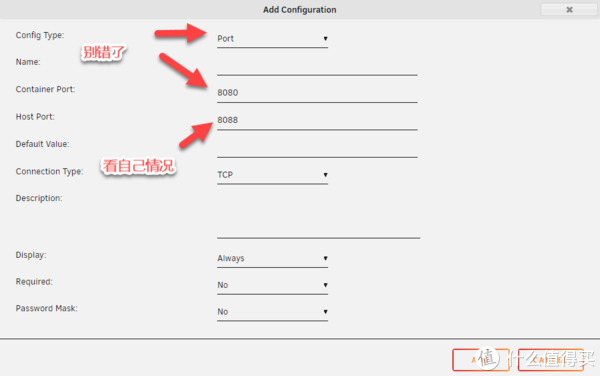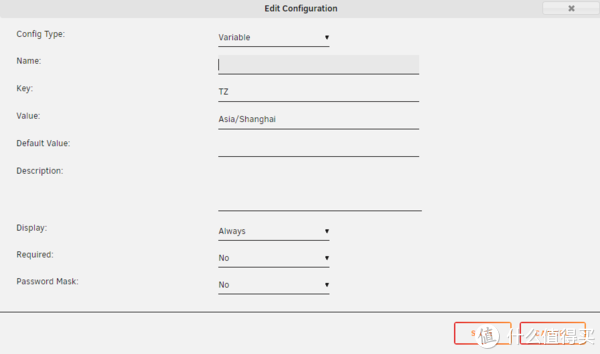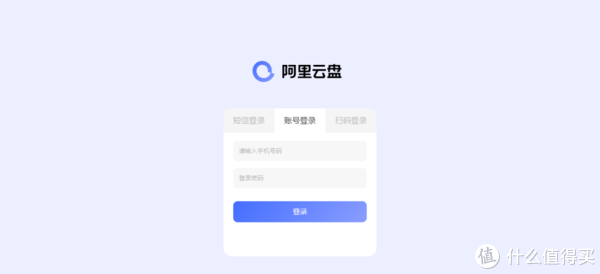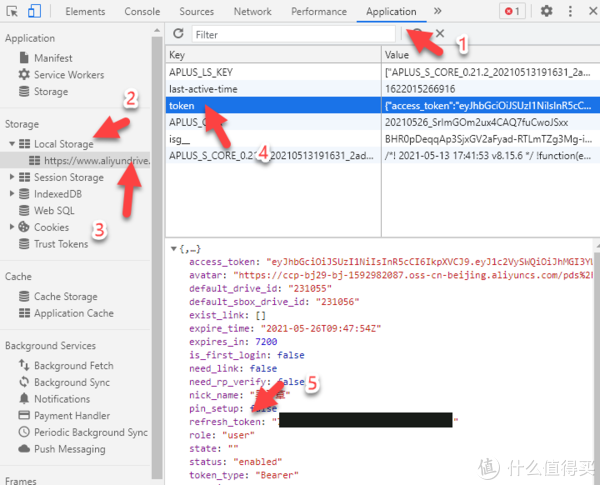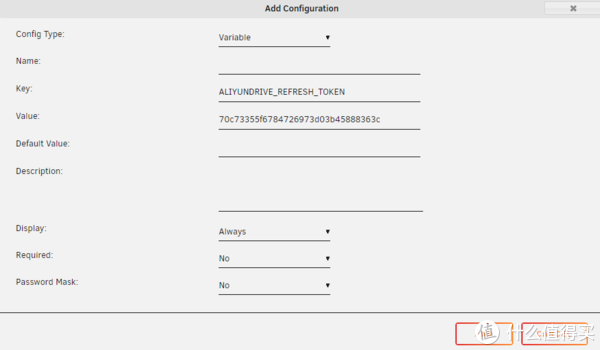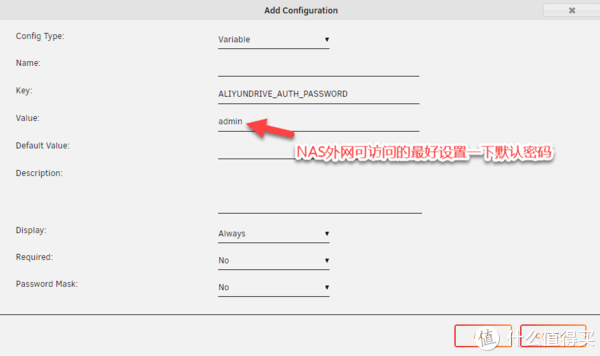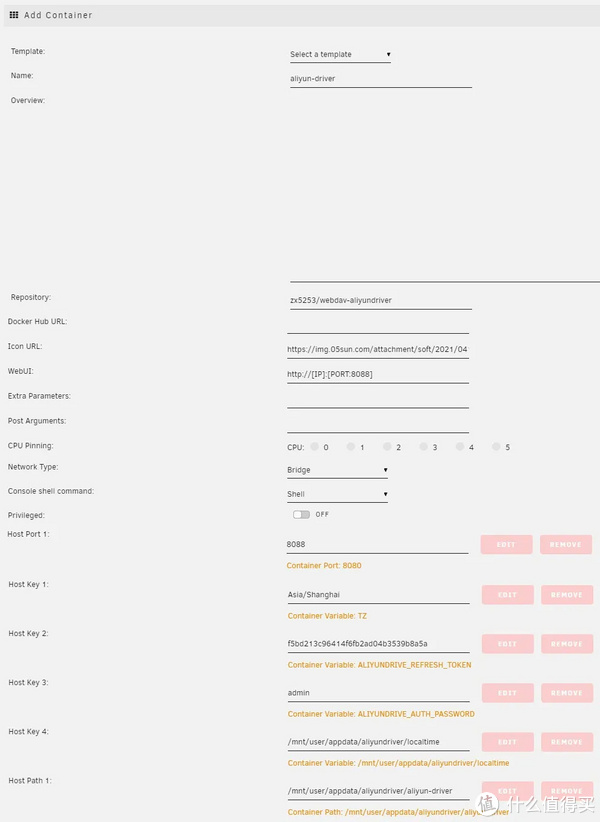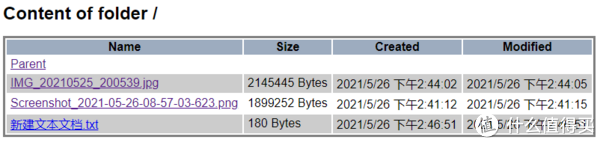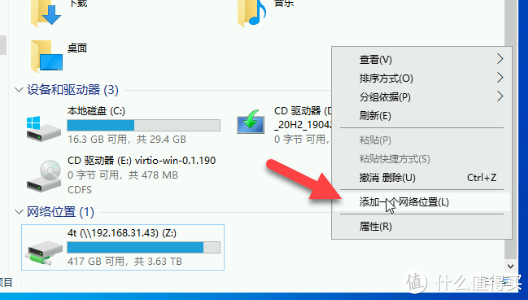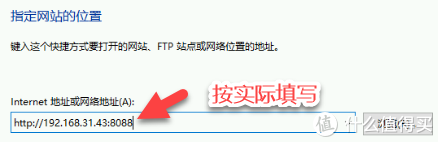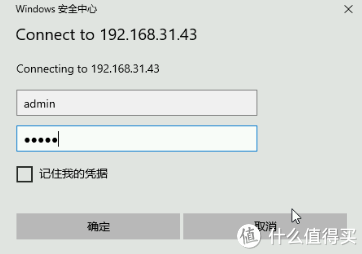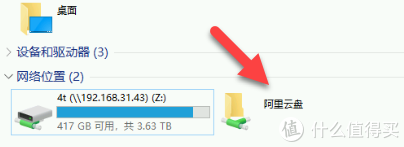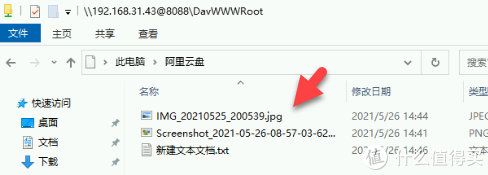UNRAID一篇就够!挂载阿里云盘 |
您所在的位置:网站首页 › unraid 备份云盘 › UNRAID一篇就够!挂载阿里云盘 |
UNRAID一篇就够!挂载阿里云盘
|
作者:David的日常 该篇教程主要讲解挂载阿里云盘到本地电脑 Tip: 阿里云盘我觉得大家应该都听说过了吧,相比与百度网盘速度杠杠的!如果是内测用户容量4T起步,反正我做了一些任务现在快7T了。虽然不知道阿里云盘可以“坚持”多久,但是目前来看还是可以的。 感谢,zx5253大佬 主要流程目录: 1.安装配置 2.挂载阿里云盘到电脑 3.总结 1.安装配置添加一个容器
打开高级设置“BASIC VIEW”
按照下面填写信息,就填这3个 Name:aliyundriver Repository:zx5253/webdav-aliyundriver Icon URL:img.05sun.com WebUI:http://[IP]:[PORT:8088]
添加一些参数
"8080"
"TZ" "Asia/Shanghai"
获取Refresh Token打开阿里云盘官网,进行登录
登录成功后,按F12打开开发者工具,如下图操作。复制refresh_token,如我的为“70c73355f6784726973d03b45888363c”
"ALIYUNDRIVE_REFRESH_TOKEN"
"ALIYUNDRIVE_AUTH_PASSWORD"
"/mnt/user/appdata/aliyundriver/localtime"
"/mnt/user/appdata/aliyundriver/aliyun-driver"
对照一下,最后点击“APPLY”
如果登录成功会需要账号密码的,非阿里云盘账号密码,前面设置的密码。Username:“admin”Password:“admin”
这个就是云盘里面的文件了
添加一个网络位置
下一步,下一步,填上IP:端口
填写用户名和密码,前面设置的Username:“admin”Password:“admin”
按自己喜欢填名称
设置完以后,就多了一个网络位置了
点开就可以看见阿里云盘上的文件了
暂时来说只能说尝鲜使用上传照片,功能什么的都不稳定。经过测试10M文件都不一定可以正常上传成功,个人建议还是开win10虚拟机的方式上传文件备份,阿里云盘已经有PC端内测版的了,用过也算挺好用的和网页版几乎一样。 查看文章精彩评论,请前往什么值得买进行阅读互动 什么值得买APP 全网实时购物好价优惠 
|
【本文地址】
今日新闻 |
推荐新闻 |